1、第一种方法:双击“此电脑”图标,打开此电脑,找到C盘

2、鼠标右键点击C盘图标,点击“属性”选项

3、进入C盘属性界面,点击“磁盘清理”选项,进入C盘的磁盘清理界面
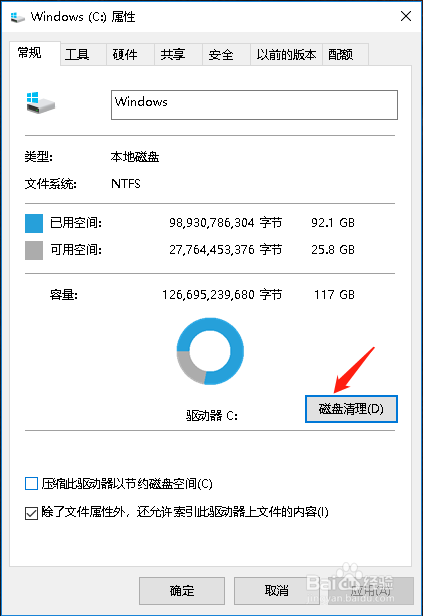
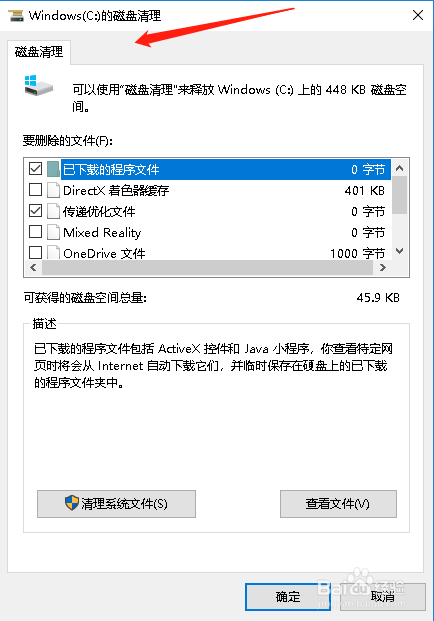
4、选择需要删除的无用文件,点击“确定”按钮
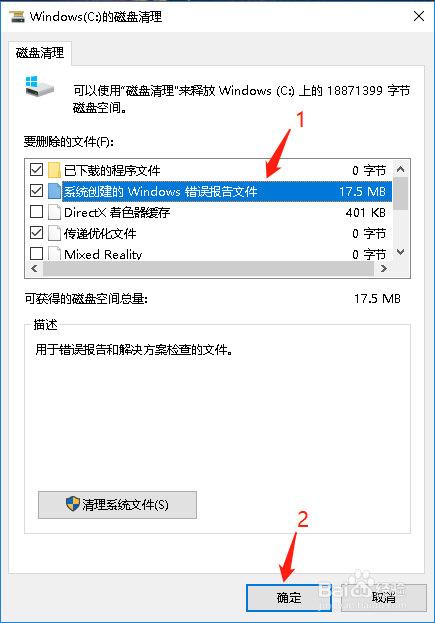
5、也可点击“清理系统文件”选项,选择无用的系统文件,点击“确定”进行清理

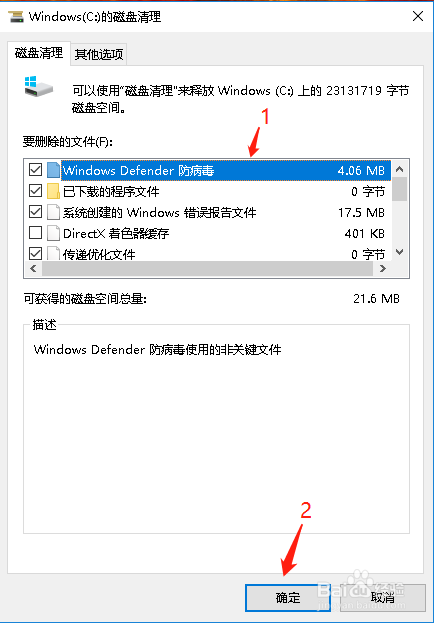
6、第二种方法:打开360安全卫士,点击“电脑清理”选项,再点击“全面清理”选项
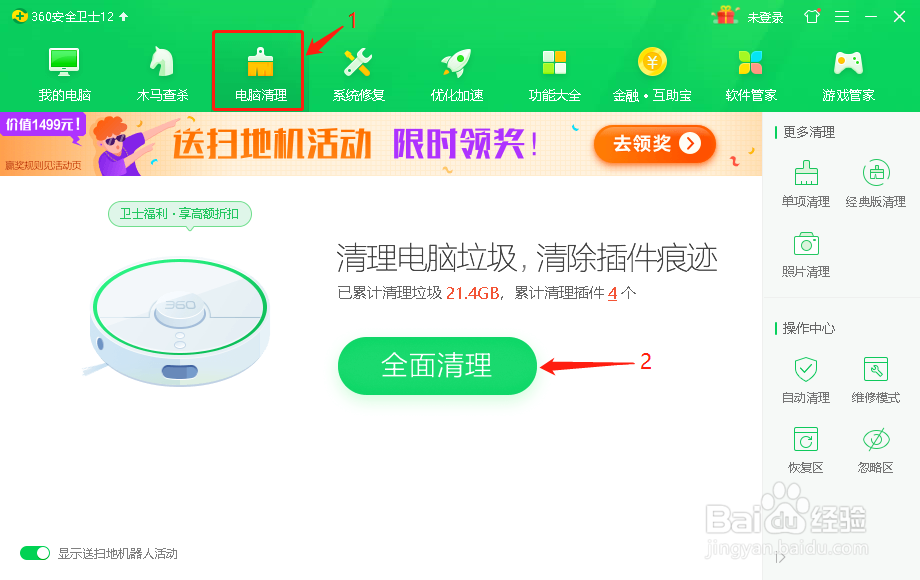
7、垃圾文件扫描完毕后,选择需要删除的无用文件,点击“一键清理”即可

时间:2024-10-29 19:08:55
1、第一种方法:双击“此电脑”图标,打开此电脑,找到C盘

2、鼠标右键点击C盘图标,点击“属性”选项

3、进入C盘属性界面,点击“磁盘清理”选项,进入C盘的磁盘清理界面
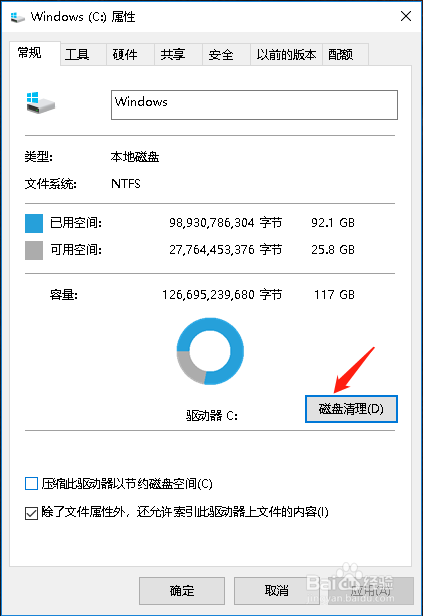
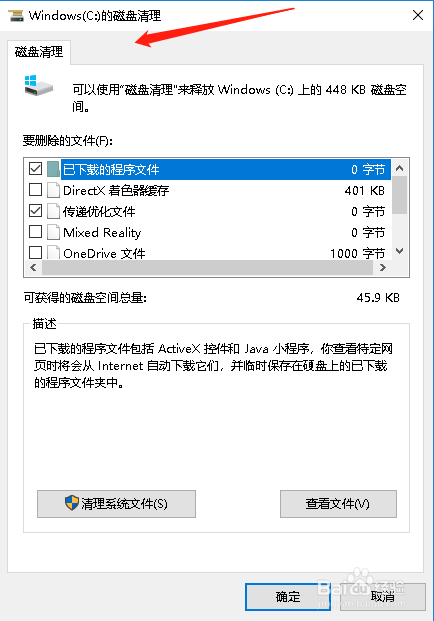
4、选择需要删除的无用文件,点击“确定”按钮
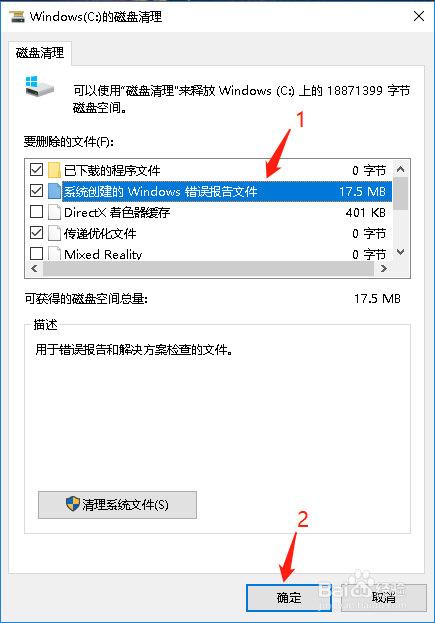
5、也可点击“清理系统文件”选项,选择无用的系统文件,点击“确定”进行清理

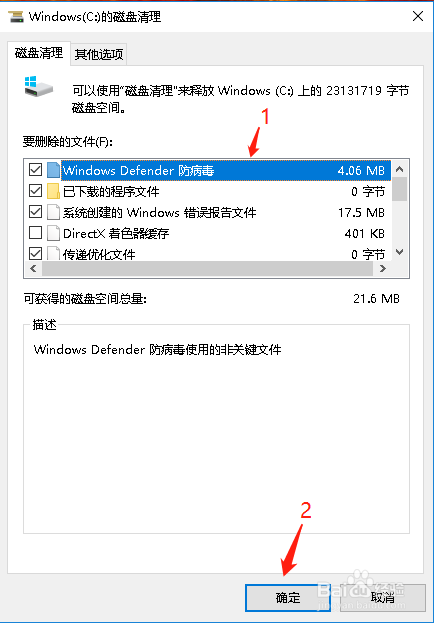
6、第二种方法:打开360安全卫士,点击“电脑清理”选项,再点击“全面清理”选项
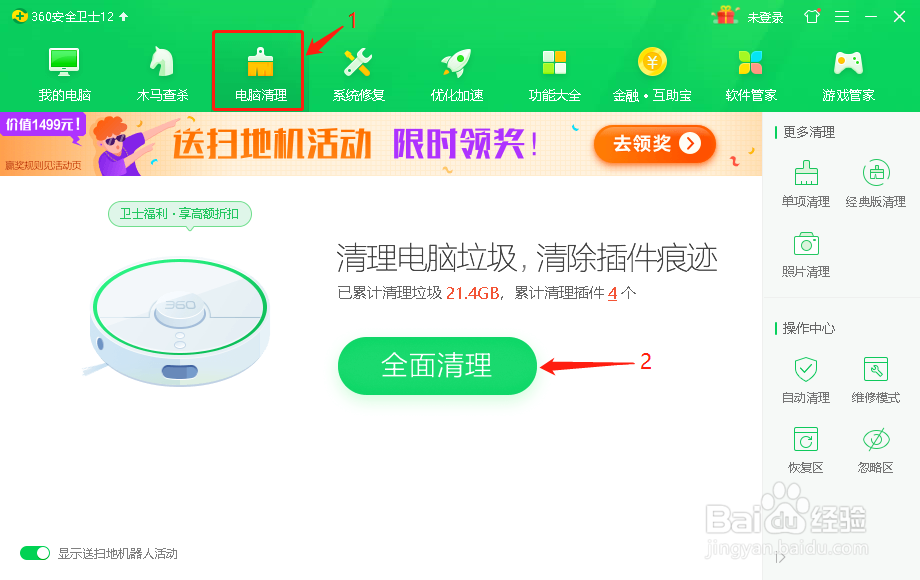
7、垃圾文件扫描完毕后,选择需要删除的无用文件,点击“一键清理”即可

